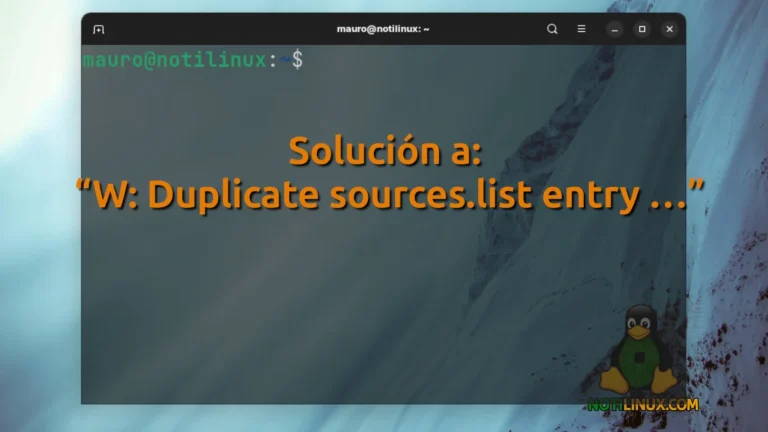Cómo instalar FreeOffice en Linux: guía paso a paso
¿Estás buscando una suite ofimática gratuita, liviana y compatible con Microsoft Office? FreeOffice puede ser justo lo que necesitás. Desarrollado por SoftMaker, este paquete incluye un procesador de textos, una hoja de cálculo y un editor de presentaciones totalmente compatibles con los formatos DOCX, XLSX y PPTX. Ideal para usuarios de Linux que necesitan una opción funcional sin recurrir a Microsoft o Google Docs.
En esta guía te mostramos cómo instalar FreeOffice en Linux fácilmente, ya uses Ubuntu, Debian, Linux Mint, Fedora o Arch Linux.
¿Qué incluye FreeOffice?
- TextMaker: procesador de textos compatible con Word
- PlanMaker: hojas de cálculo similares a Excel
- Presentations: alternativa a PowerPoint
Además, es completamente gratuito para uso personal y corporativo. Solo necesitás registrarte con un correo electrónico para obtener una clave de activación.
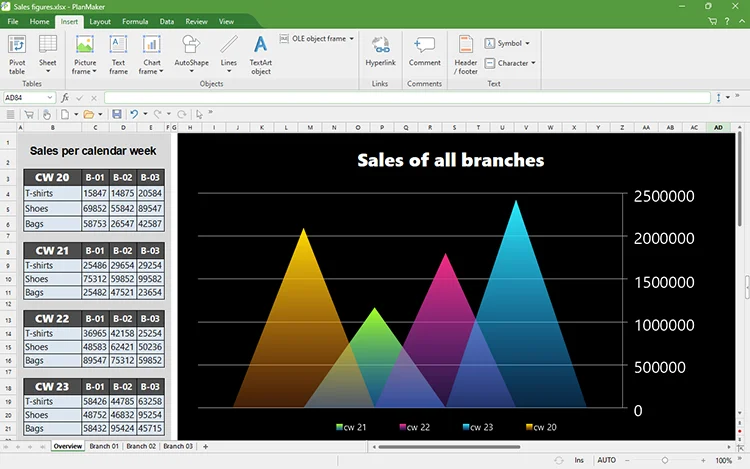
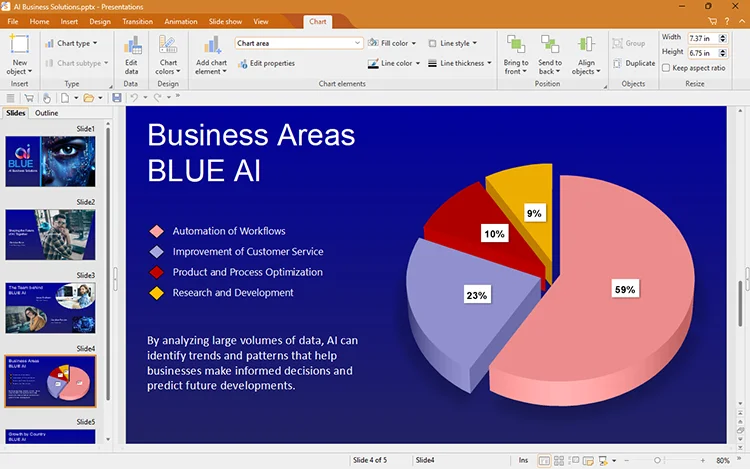
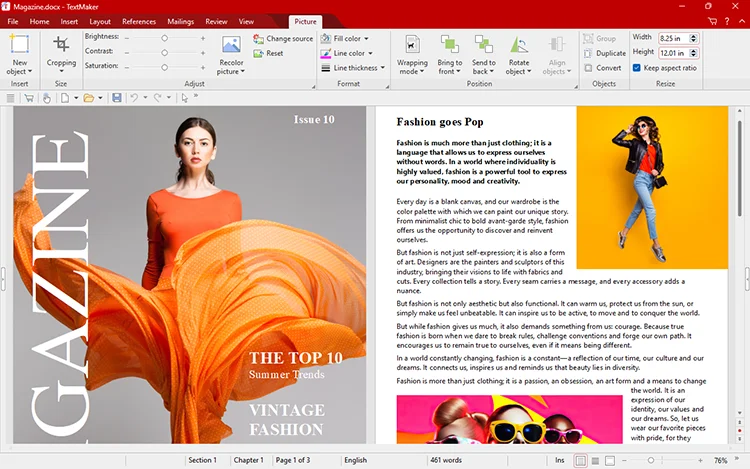
Cómo instalar FreeOffice en Ubuntu, Debian y Linux Mint
Para sistemas basados en Debian, como Ubuntu y Linux Mint, podés seguir estos pasos:
a) Recomendado: instalación a través del repositorio de SoftMaker
sudo -i
mkdir -p /etc/apt/keyrings
wget -qO- https://shop.softmaker.com/repo/linux-repo-public.key | gpg --dearmor > /etc/apt/keyrings/softmaker.gpg
echo "deb [signed-by=/etc/apt/keyrings/softmaker.gpg] https://shop.softmaker.com/repo/apt stable non-free" > /etc/apt/sources.list.d/softmaker.list
apt update
apt install softmaker-freeoffice-2024b) Alternativa: instalación manual descargando el .deb desde softmaker
- Descargá el paquete .deb desde el sitio oficial:
https://www.freeoffice.com/es/servicio/consejos/linux - Una vez descargado, abrí una terminal y ejecutá:
sudo apt update
sudo apt install -f ./softmaker-freeoffice-2024_1224-01_amd64.deb¡Listo! FreeOffice aparecerá en el menú de aplicaciones.
Cómo instalar FreeOffice en Fedora
Instalación a través del repositorio de SoftMaker
1- Agregamos el repositorio
sudo wget -qO /etc/yum.repos.d/softmaker.repo https://shop.softmaker.com/repo/softmaker.repo2- Actualizar e instalar
sudo dnf update
sudo dnf install softmaker-freeoffice-2024¡Listo! FreeOffice aparecerá en el menú de aplicaciones.
Cómo instalar FreeOffice en Manjaro
SoftMaker FreeOffice está incluido en el repositorio de Manjaro, por lo que su instalación resulta especialmente sencilla.
sudo pamac install freeoffice¡Listo! FreeOffice aparecerá en el menú de aplicaciones.
Primer inicio y activación
La primera vez que abras FreeOffice te va a pedir un correo electrónico para activar la licencia gratuita. Solo tenés que completar el formulario y recibirás un código por mail. Es un proceso simple, rápido y sin trucos.
¿Por qué elegir FreeOffice?
Algunas razones por las que muchos usuarios de Linux eligen FreeOffice:
- Interfaz muy parecida a Microsoft Office
- Soporte excelente de archivos DOCX, XLSX, PPTX
- Velocidad y ligereza
- No depende de Java ni de otras librerías pesadas
- Licencia gratuita para uso personal y profesional
Conclusión
FreeOffice es una excelente alternativa a Microsoft Office en Linux. Liviana, rápida, compatible y gratuita. Si estás buscando una suite ofimática que simplemente funcione, sin complicaciones, esta puede ser tu mejor opción.
Y lo mejor de todo: funciona perfecto en Ubuntu, Debian, Linux Mint, Fedora, Arch y más.